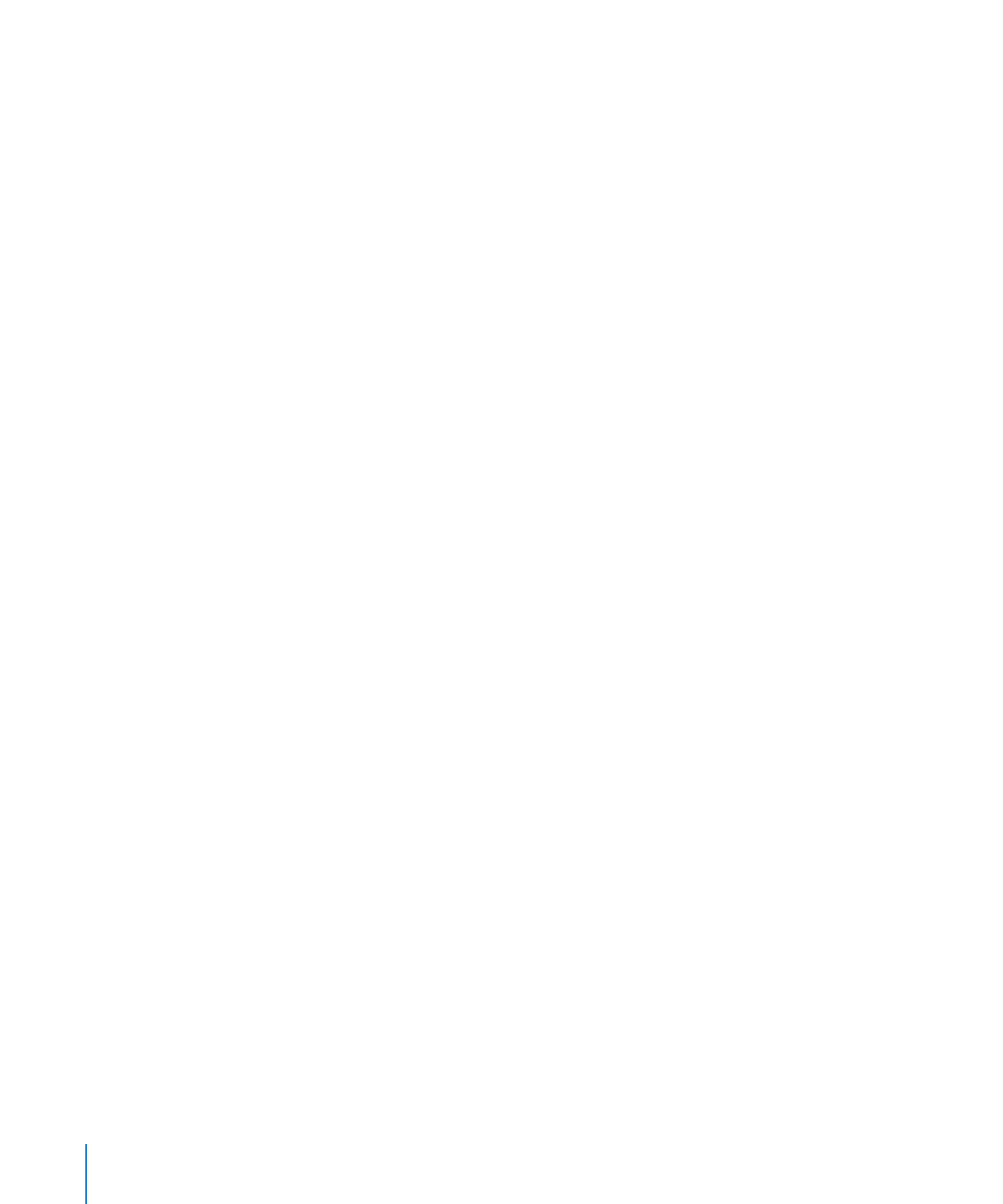
為超連結文字加上底線
根據預設,超連結文字已加上底線,但您可以依照個人喜好不使用底線。
您可以使用下列方法來啟用和停用底線:
若要防止新的文字超連結自動加上底線,請選擇
Keynote >“偏好設定⋯”,按
m
“自動修正”一下,然後取消選擇“製作中為文字超連結加底線”。
若要從現有的超連結文字移除底線或將底線加入現有的超連結文字,請選擇文字
m
並按一下格式列中的
U 按鈕。加底線的文字會失去其底線;純文字會加上底線。
若要從現有的超連結文字移除底線或將底線加入現有的超連結文字,請選擇文字
m
並按一下工具列中的“字體”,然後使用“字體”視窗中的選項。如需使用“字
體”視窗的詳細資訊,請參閱第
25 頁「字體視窗」。
122
第
8 章
在簡報中使用超連結
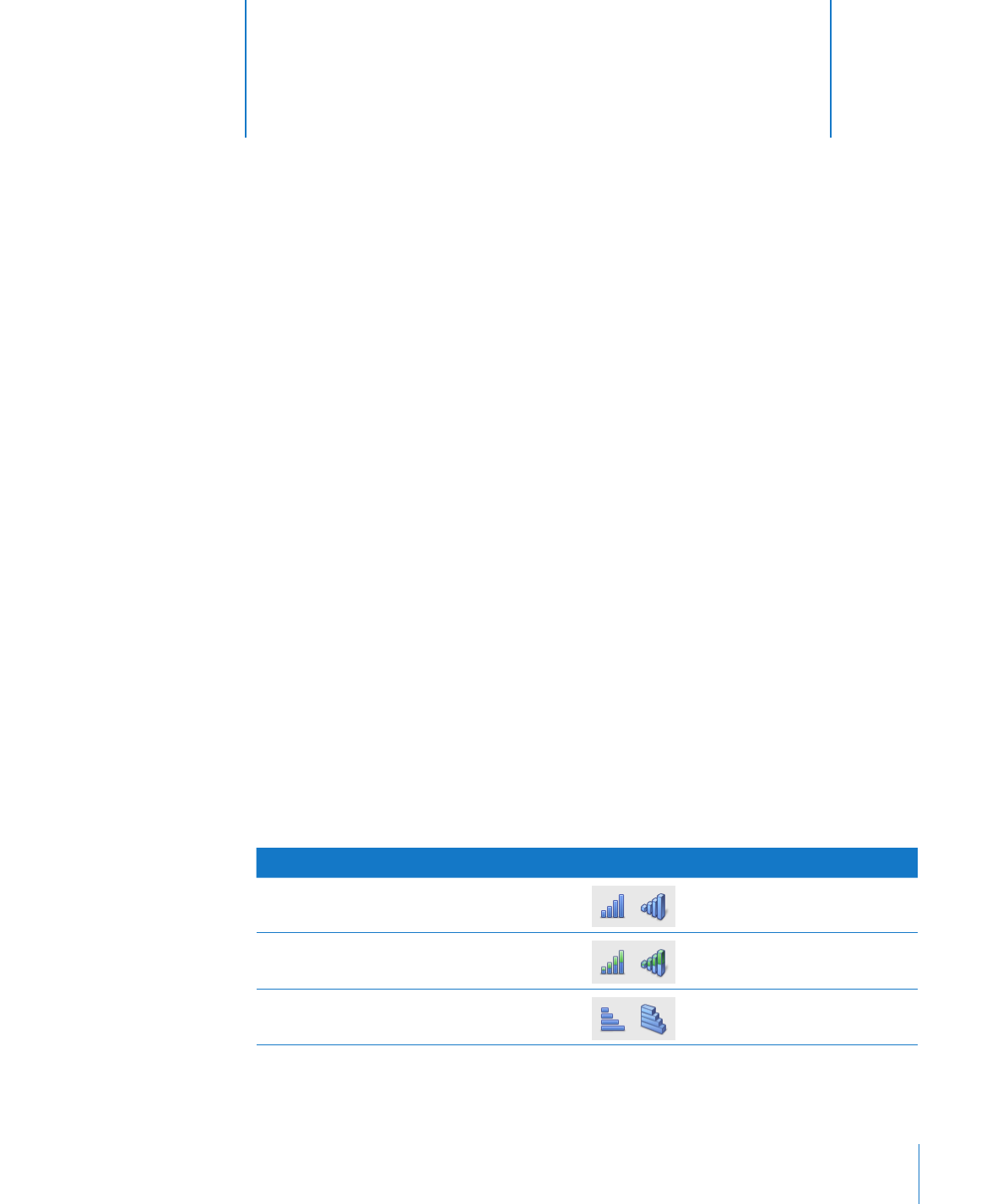
123
根據您自己的資料製作
2D 和 3D 圖表(包括圓餅圖表、
長條圖表、柱狀圖表、區域形狀圖表、折線圖表和散佈圖
表),並使用各種樣式、顏色和材質對其進行自定。按照
您想要的方式顯示刻度、單位和其他標籤。將兩個圖表合
併為單一圖表。
Keynote 提供的工具可製作您自己的具有視覺吸引力的圖表來呈現資料。您可以
從試算表拷貝並貼上資料,或直接將資料輸入“圖表資料編輯器”來在幻燈片版
面上製作並編輯圖表。根據預設,圖表的外觀取決於您使用的主題,但您可以調
整顏色、材質、陰影、標籤和更多項目來製作您想要的外觀或強調圖表中的特定
元件。
關於圖表
如果您要在視覺上顯示出以表格形式呈現資料時較難看出的趨勢或關係,請使用
圖表。在
Keynote 中,您可以從各種 2D 或 3D 圖表類型中進行選擇來呈現資
料,包含圓餅圖表、折線圖表、長條圖表、柱狀圖表、面積圖表(取決於哪個圖
表與資料搭配的效果最好),或使用混合圖表來在一個圖表中重疊顯示兩個圖表
類型。您也可以使用線性或對數刻度,在二維散佈圖表中繪製資料的圖形。
Keynote 包括下列圖表類型:
圖表類型
圖像
柱狀圖
2D 和 3D
堆疊柱狀圖
2D 和 3D
長條圖
2D 和 3D
9